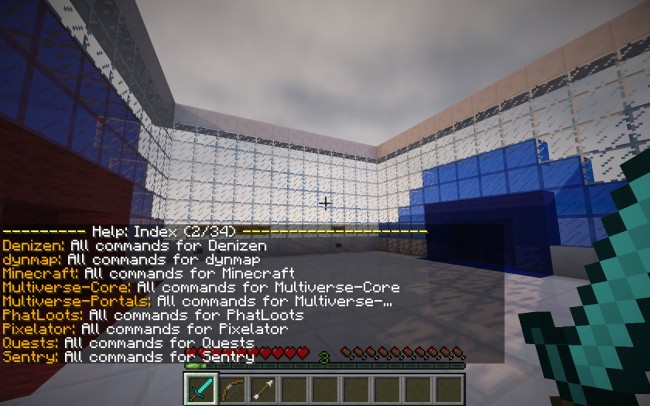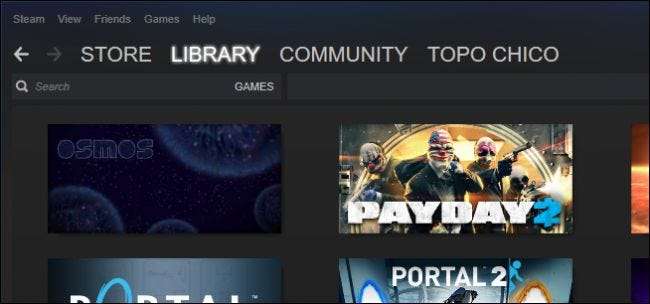
Om du har ett stort ångbibliotek kan det hända att du får slut på utrymme, eller kanske har du det på en gammal, långsammare snurrande hårddisk. Oavsett fall kan du smärtfritt flytta din Steam-samling till en ny plats.
Det är enkelt att skaffa en stor växande spelsamling via Steam, speciellt om du deltar i de olika försäljningarna som Valve har varje år. Vi är alla troligen skyldiga till en viss del av att ha gått lite överbord framförallt på Steam Summer Sale.
Vad detta betyder är att du slutar med många spel, och medan du alltid kan ta bort gamla spel för att göra plats för nya, betyder det vanligtvis att du måste ladda ner de äldre spelen eller återställa dem från en säkerhetskopia om du någonsin vill spela dem igen.
I andra fall är det ofta bättre att hitta din spelsamling till en snabb SSD för snabbare, nästan omedelbar laddningstid. Att ha dina spel på en SSD kan verkligen förbättra din övergripande spelupplevelse.
Så vad gör du om du vill uppgradera? Valet är enkelt när det gäller att antingen flytta din samling till en större och / eller snabbare enhet, men hur gör du så att du inte behöver ladda ner allt igen?
Flytta ditt ångbibliotek på Windows
Att flytta ditt Steam-bibliotek är egentligen ganska enkelt och kan åstadkommas i några korta steg på antingen Windows eller OS X.
Till att börja med, gå till Windows först dit ditt Steam-bibliotek finns. Om du inte är säker kan du hitta den genom att kontrollera var Steam-klientens genväg pekas genom att högerklicka på Steam-genvägen och välja Egenskaper.
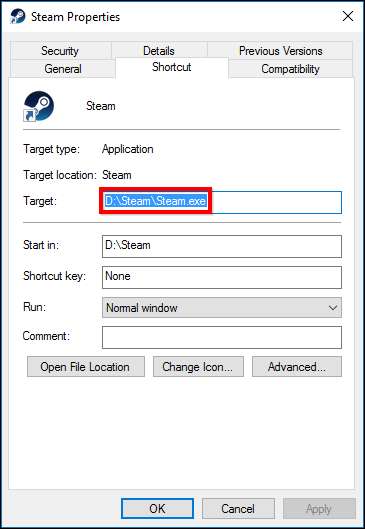
I det här fallet finns vårt Steam-bibliotek på vår D: -enhet, men låt oss säga att vi vill flytta det till vår G: -enhet, vilket är en SSD som vi har installerat speciellt för spel. Se till att stänga av Steam innan du gör något. Sedan är allt du gör att dra hela Steam-mappen till den nya platsen.
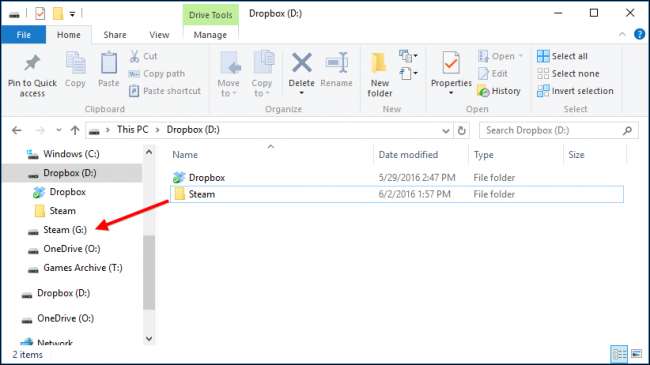
När det är klart (det kan ta ett tag om du har många spel) är det dags att köra om Steam. Du kan bara köra Steam.exe igen från sin nya plats, men vi rekommenderar att du installerar om det, vilket kommer att uppdatera alla dina strängar.
Gå till steampowered.com och ladda ner installationsprogrammet (såvida du inte har det på din hårddisk någonstans).
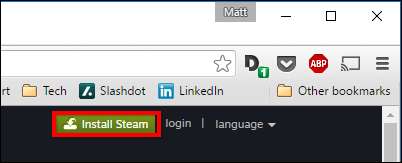
När du har startat installationsprogrammet pekar du bara på det nya målet och alla dina genvägar uppdateras under processen.
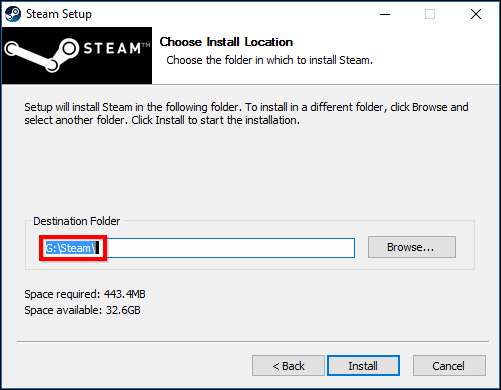
Det är allt! Nästa gång du kör Steam kommer alla dina spel att vara där och du kan börja spela vad du vill med en gång, du behöver inte ladda ner igen eller återställa något från en säkerhetskopia.
Flytta ditt ångbibliotek på en Mac
Om du använder en Mac är processen annorlunda men inte svårare. Återigen stäng av Steam först innan du börjar.
Steams spelfiler finns i
~ / Bibliotek / Applikationssupport / Steam / SteamApps /
som standard. Det här är mappen vi vill flytta till vår nya enhet.
Observera att du kan komma till biblioteksmappen genom att klicka på Go-menyn medan du håller ”Alternativ” -tangenten. Flytta inte heller hela Steam-mappen - flytta bara SteamApps-mappen.
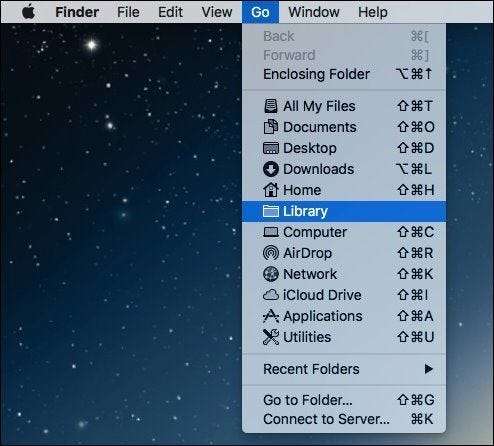
Här ser du Steam-mappen vi pratar om. Du kan flytta detta till vilken annan plats du vill, till exempel en större, snabbare SSD.
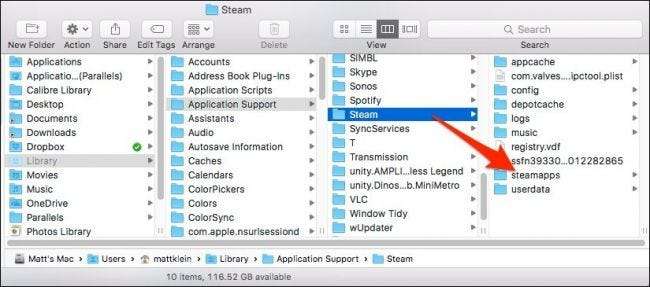
Öppna nu den pålitliga terminalen och skriv följande kommando:
cd ~ / Library / Application \ Support / Steam
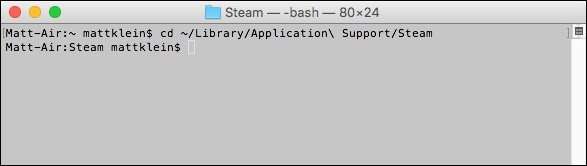
Nu när du har bytt till Steam-biblioteket i mappen Application Support måste du skapa en symbolisk länk till vart du än flyttade den nya SteamApps-mappen. Återigen, använd Terminal gör detta genom att köra det här kommandot, ersätta
/ Nytt / Steam-biblioteksplats /
med sökvägen till SteamApps-mappen ny plats:
ln -s / path / to / new / SteamApps SteamApps
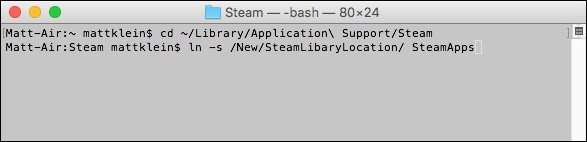
Se till att du pekar på den nya platsen i den första delen av kommandot och att den gamla platsen är i den andra delen. När du är klar kan du aktivera Steam-klienten igen och spel laddas nu från den nya platsen.
Nu kan du flytta ditt Steam-bibliotek när du behöver uppgradera din gamla enhet. När du väl har upptäckt hur det är att ha all den nya hastigheten och rymden kanske du undrar varför du inte gjorde det tidigare.